Page 1

IDEAL 8335
Falzmaschine
Paper Folder
DE Betriebsanleitung
EN Operating Instructions
www.krug-priester.com
Page 2
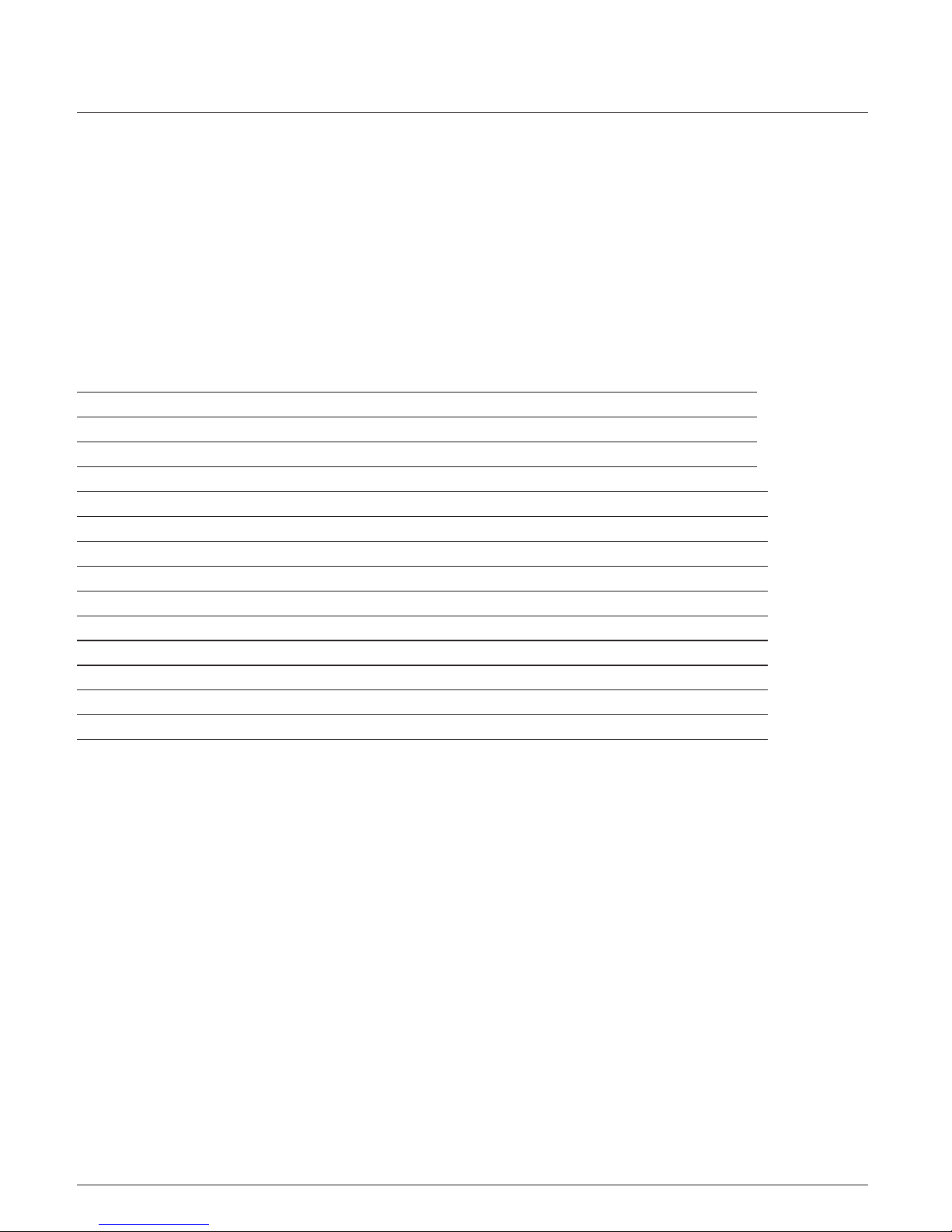
2
Inhaltsverzeichnis
DE Betriebsanleitung (2 - 30)
EN
Operating Instructions
(32 – 60)
Bestimmungsgemäßer Gebrauch 3
Sicherheitshinweise 3
1. Aufstellung 7
2. Bedienung 9
3. Schräglauf Einstellungen 15
4. Feinjustierung mit der Justierschraube 16
5. Vorwahlzähler 18
6. Geschwindigkeit 18
7. Einstellungen 19
8. Intervall-Modus 20
9. WartungundPege 21
10. PegeundWechselderFalzwalzen 24
11. Sensoren reinigen 25
12. Mögliche Störungen 26
13. Technische Daten 28
Page 3
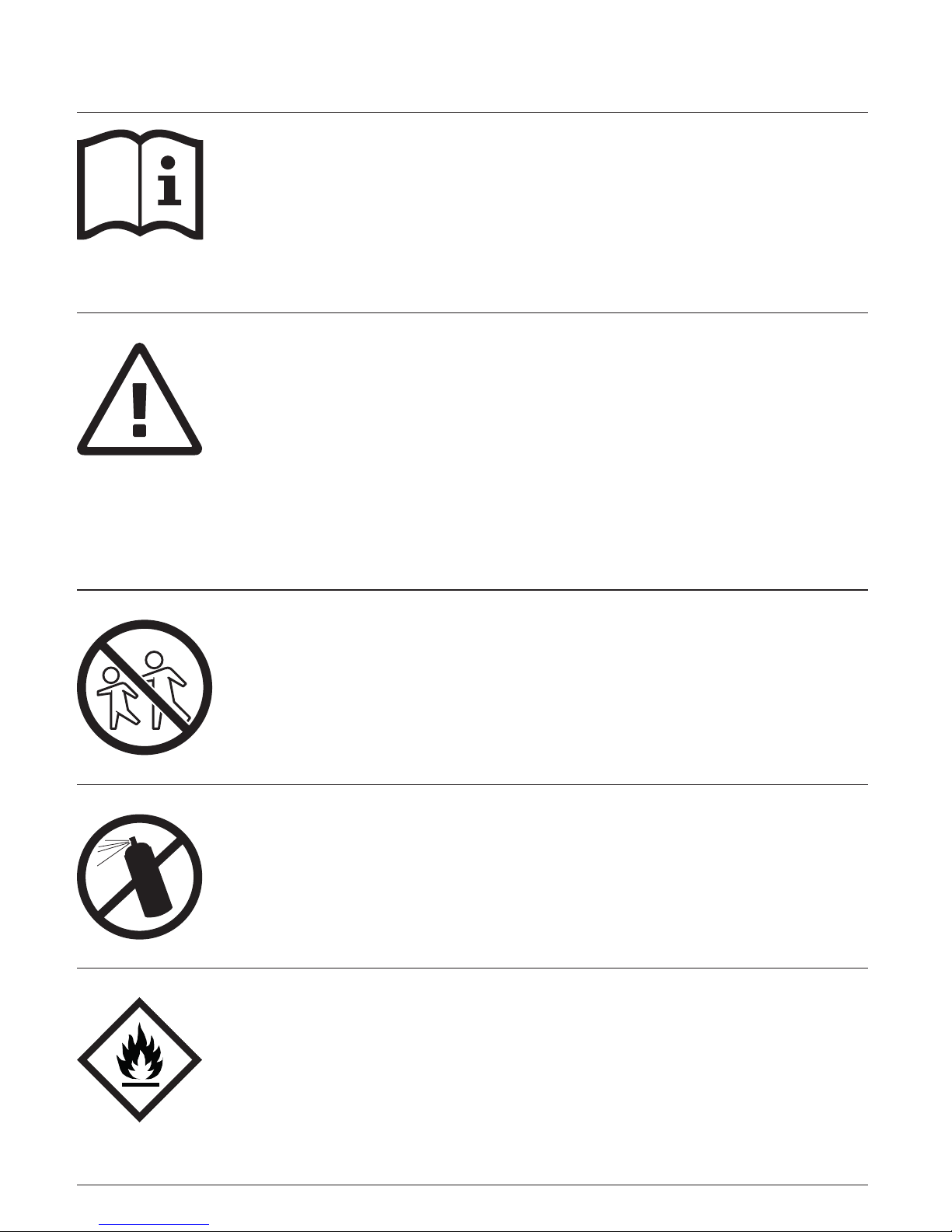
3
Bitte lesen Sie vor Inbetriebnahme der Maschine unbedingt diese
Betriebsanleitung und beachten Sie die Sicherheitshinweise.
Die Betriebsanleitung muss jederzeit verfügbar sein.
Verwenden Sie das Gerät auf keinen Fall, wenn das Netzkabel oder der
Netzstecker beschädigt ist, oder wenn der Anschluss an der
Wandsteckdose instabil ist.
Achten Sie darauf, dass im Betrieb das Netzkabel nicht eingeklemmt ist,
oder anderweitig beschädigt werden kann. Verlegen Sie es so, dass
niemand darüber stolpern kann. Belasten Sie das Netzkabel nicht auf
Zug, das heißt: nicht spannen.
Bestimmungsgemäßer Gebrauch / Sicherheitshinweise
Keine Bedienung durch Kinder!
In der Nähe der Falzmaschine keine Spraydosen mit
entzündbaren Stoffen benutzen!
Sicherheitshinweise
Bestimmungsgemäßer Gebrauch
Keine entzündbaren Reinigungsmittel verwenden.
Page 4
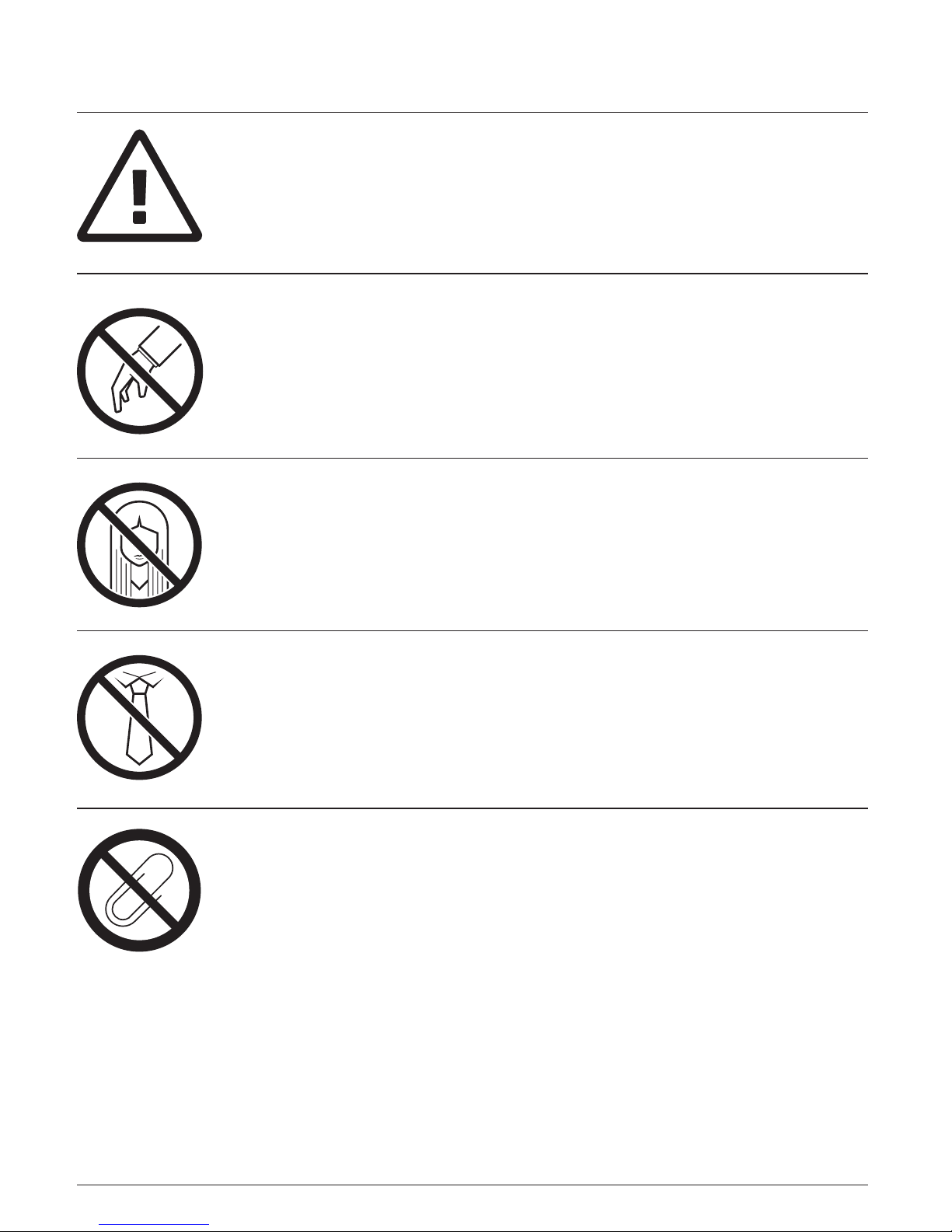
4
Sicherheitshinweise
Nicht in die laufende Maschine greifen!
Vorsicht bei langen Haaren!
Vorsicht bei Krawatten und langen Kleidungsstücken!
Heft- und Büroklammern entfernen!
Page 5

5
8335
8335
8335
Alle gefahrbringenden Maschinenteile sind
durch Verkleidungen abgedeckt!
Erforderliche Netzabsicherung
220-240V / 10A.
Freien Zugang zum Netzanschluss
gewährleisten.
Sicherheitshinweise
Page 6
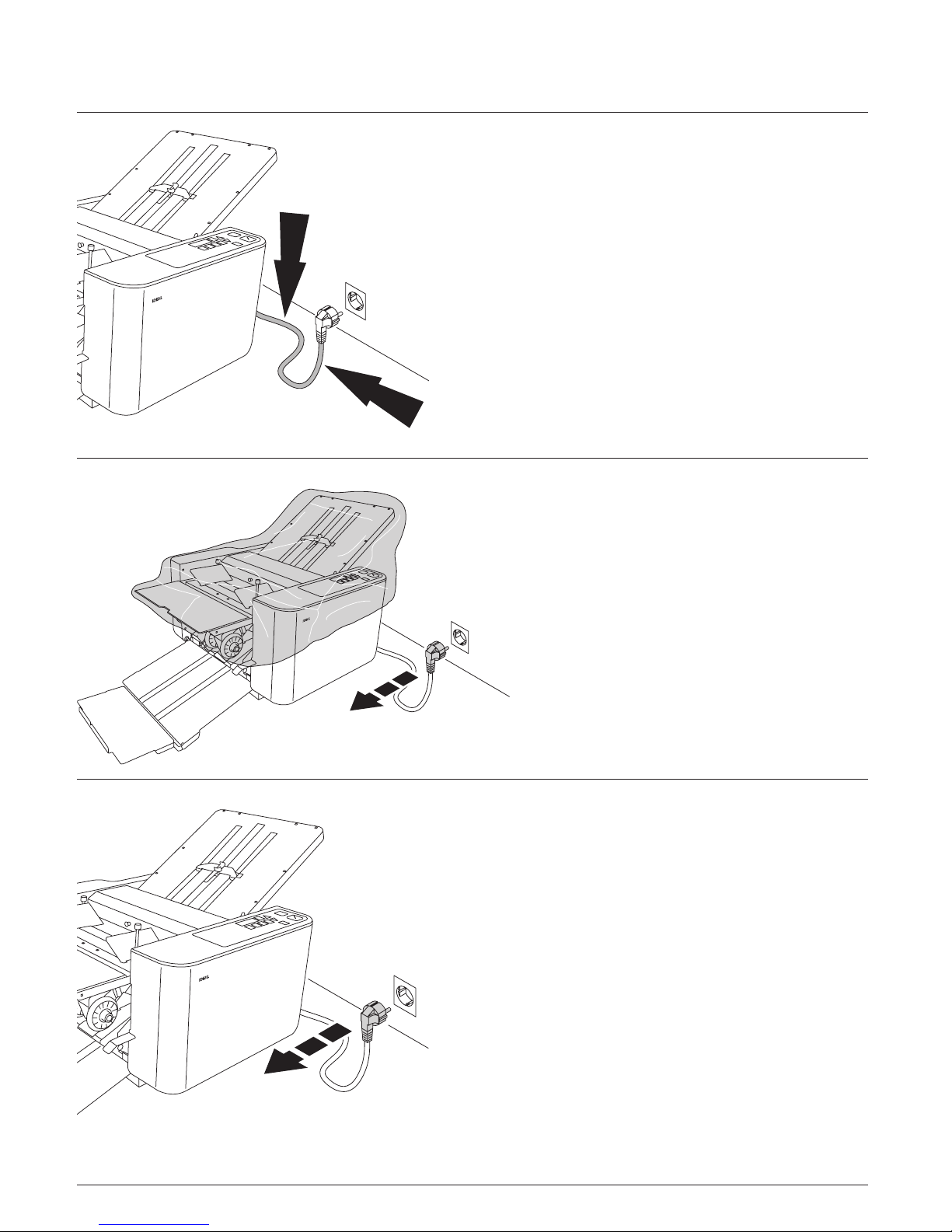
6
8335
8335
8335
Netzkabel vor Hitze und scharfen Kanten
schützen!
Bei längerer Nichtbenutzung Maschine vom
Stromnetz trennen und abdecken.
Bei der Reinigung Netzstecker ziehen!
Keine eigenständige Reparatur der
Falzmaschine vornehmen!
Sicherheitshinweise
Page 7
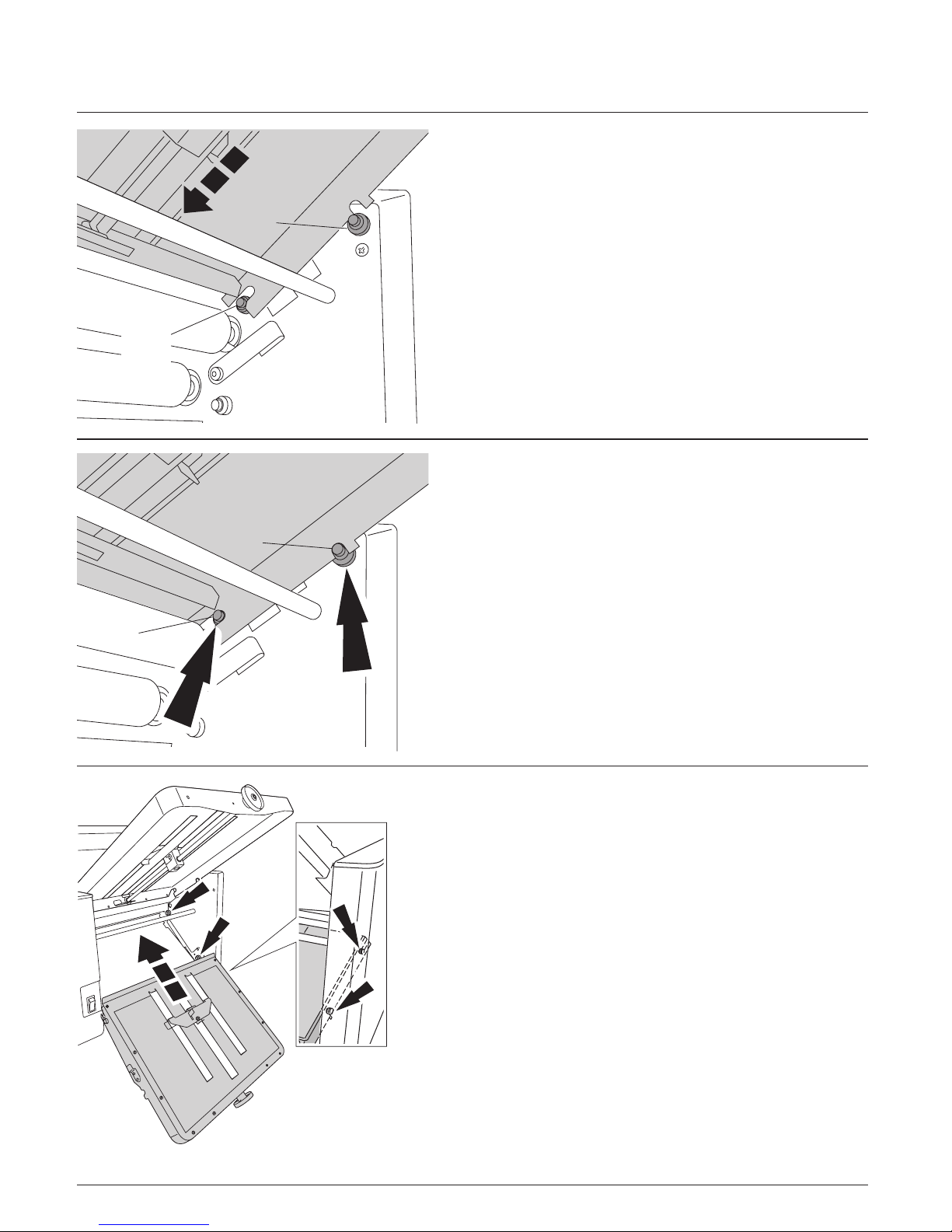
7
B
A
B
A
Aufstellung Obere (lange) Falztasche in die
schwarzen Zapfen (A) beidseitig einführen
und auf die Zapfen (B) beidseitig auegen.
Durch leichten Schlag in Pfeilrichtung zum
Einrasten bringen.
Obere Falztasche muss korrekt eingerastet
sein.
Untere (kurze) Falztasche einhängen.
1. Aufstellung
Page 8

8
8335
8335
1.
2.
8335
Papierauslage aufklappen.
Aufstellung
Klapptisch nach oben klappen.
Hebel nach oben ziehen Papiereinzugstisch schwenkt nach unten.
Page 9

9
8335
2.
2.
1.
A
=
=
OK
OK
Mit der Einstellschraube (A) die Anzeige in
die Mitte stellen.
2. Bedienung
Papierführungen mit den 2 Feststellschrauben lösen und nach außen schieben.
Kein frisch kopiertes oder frisch bedrucktes
Papier falzen. Kopiertes Papier muss kalt sein
und die Druckerschwärze muss gut getrocknet
sein. Bei Offsetdruck das Papier mindestens
24 Stunden trocknen lassen.
Nur glattes Papier falzen.
Kein feuchtes Papier falzen.
Papierstapel gut auockern.
Page 10
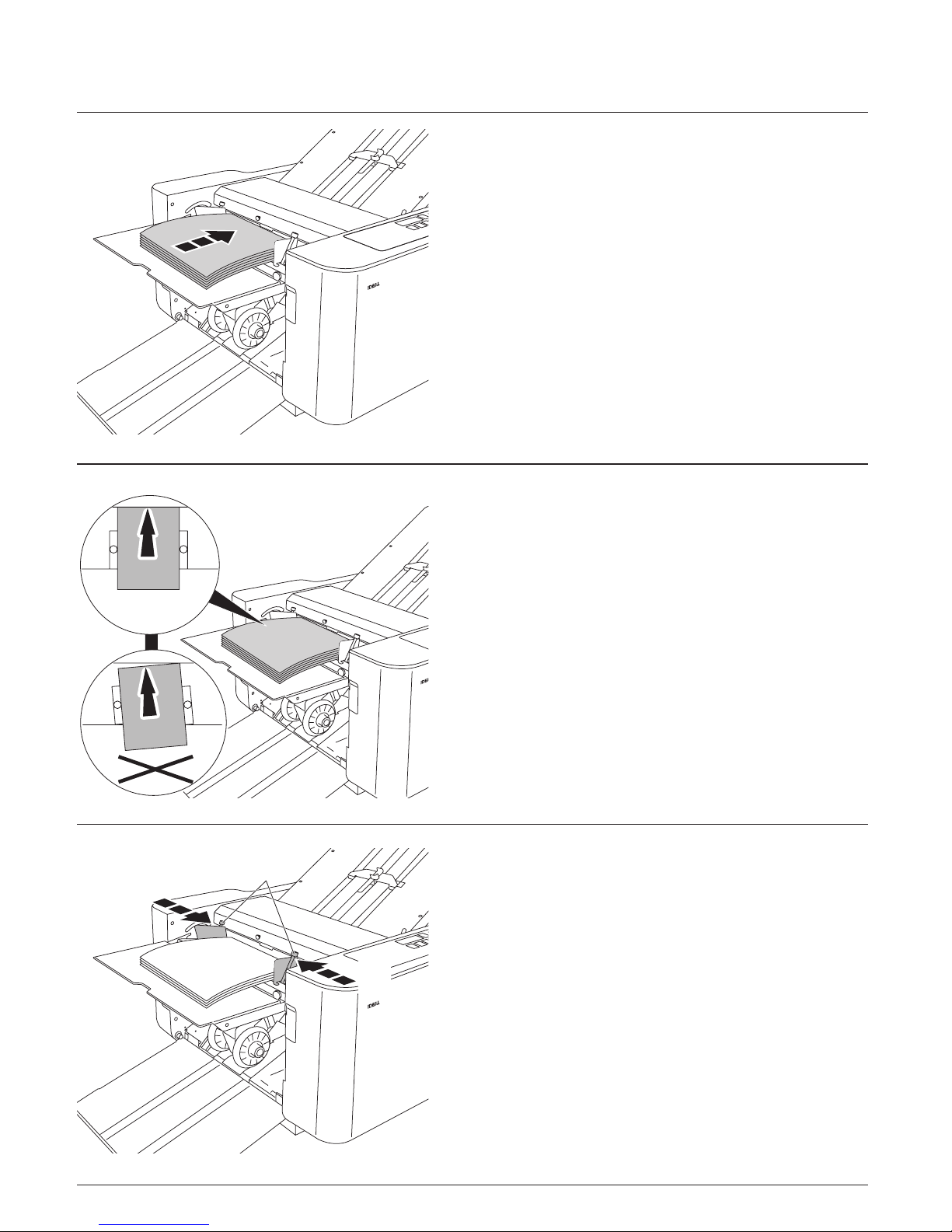
10
1.
8335
1.
2.
OK
OK
8335
Papier mittig in Längsrichtung auf den
Papiereinzugstisch legen bis zum Anschlag
und in die Maschine schieben.
Bedienung
Prüfen, ob das Papier exakt rechtwinklig am
vorderen Anschlag anliegt.
Papier mit den Papierführungen links und
rechts locker xieren. Rändelschrauben
festdrehen.
Page 11
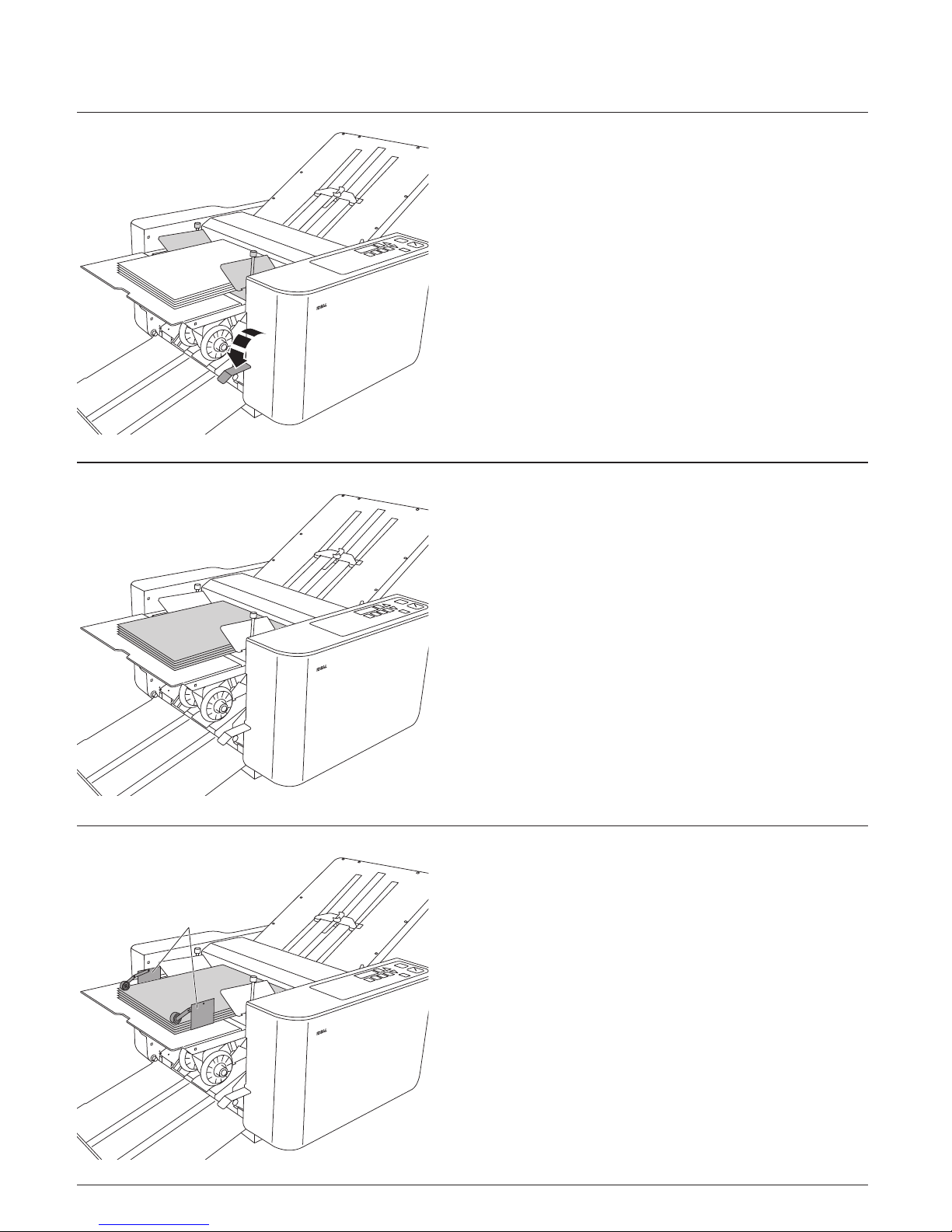
11
8335
A
8335
8335
Hebel nach unten drücken
Papiereinzugstisch schwenkt nach oben.
Bedienung
Das Papier muss exakt gestapelt sein.
Bei großen Papierformaten die
Seitenführungen (A) verwenden.
Page 12
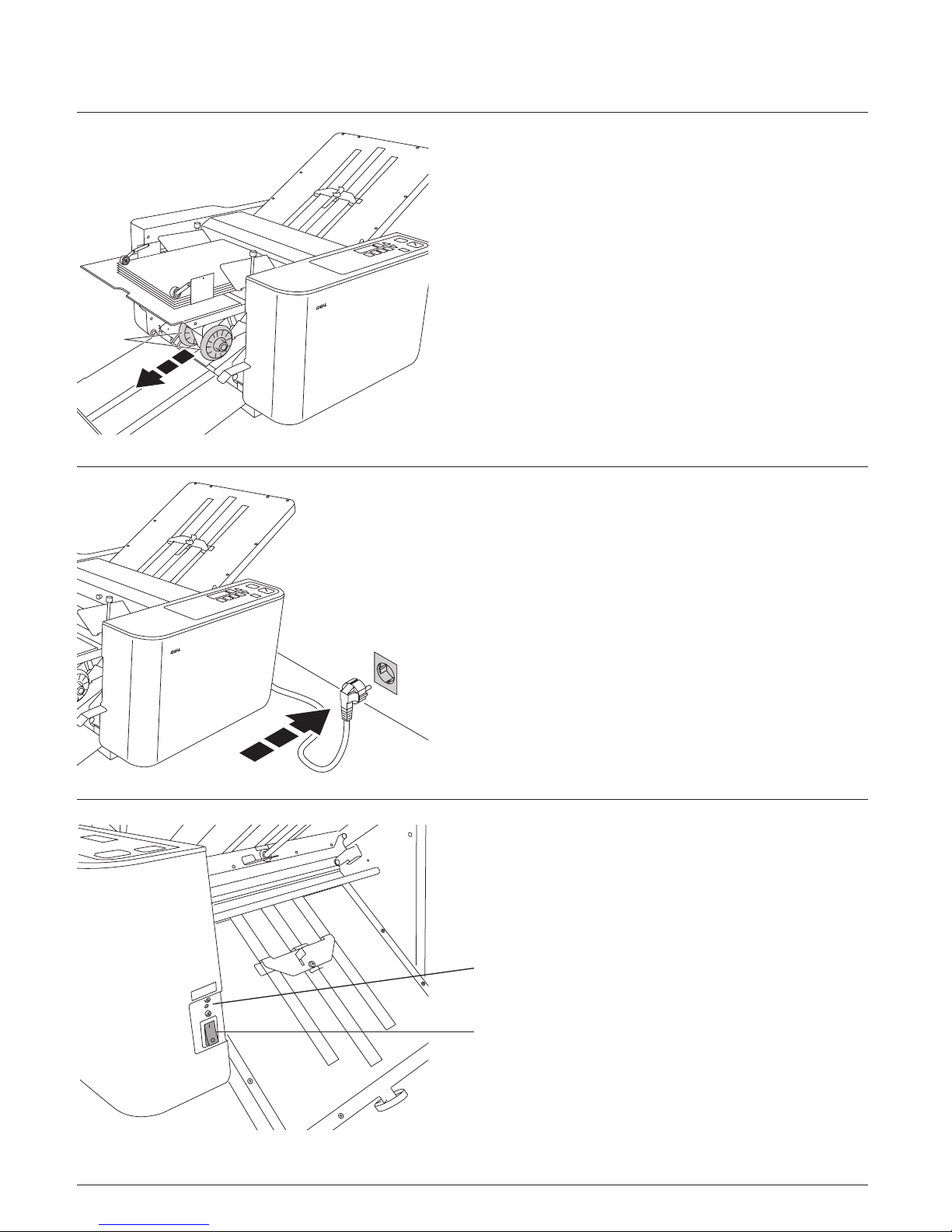
12
8335
8335
B
Bedienung
Schutzschalter
Netzschalter
Netzschalter einschalten.
Bei großen Falzformaten die
Papierauswurfrolle (B) in die unterste
Stellung bringen.
Stecker in Steckdose.
Page 13
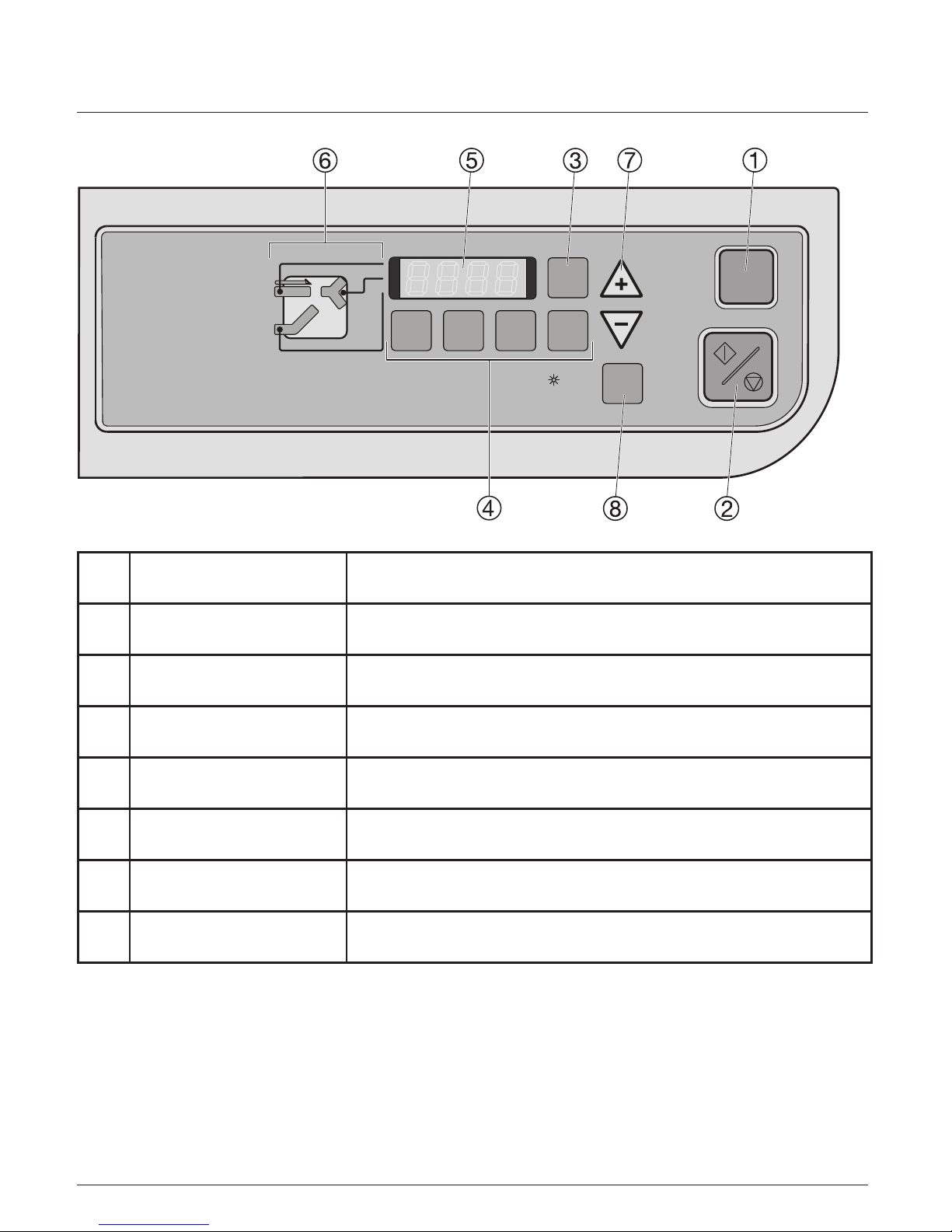
13
TEST
START / STOP
SPEED
ERROR MAP
SPECIAL
CLEAR
RESET
MODE
1001000 10 1
Bedienung
Bedienfeld
A
TEST Durch Drücken der "TEST"-Taste werden 2 Testfalzungen
durchgeführt.
B
START/STOP Mit der "START/STOP"-Taste Starten oder
Beenden Sie einen Falzvorgang.
C
CLEAR/RESET Die "CLEAR/RESET"-Taste setzt den Zähler bzw. eine
Fehlermeldung zurück.
D
Vorwahlzähler Mit diesen Tasten geben Sie die gewünschte Anzahl der zu
falzenden Blätter ein.
E
Zähleranzeige Zeigt die Anzahl der gefalzten Blätter an.
F
Hinweis - LED Zeigt an, wo "kein Papier" oder möglicher "Papierstau" ist.
G
Geschwindigkeit Mit den "+ / -" - Tasten stellen Sie die gewünschte
Geschwindigkeit ein.
H
MODE Mit der "MODE"-Taste aktivieren/deaktieren Sie den
"SPECIAL MODE".
Page 14
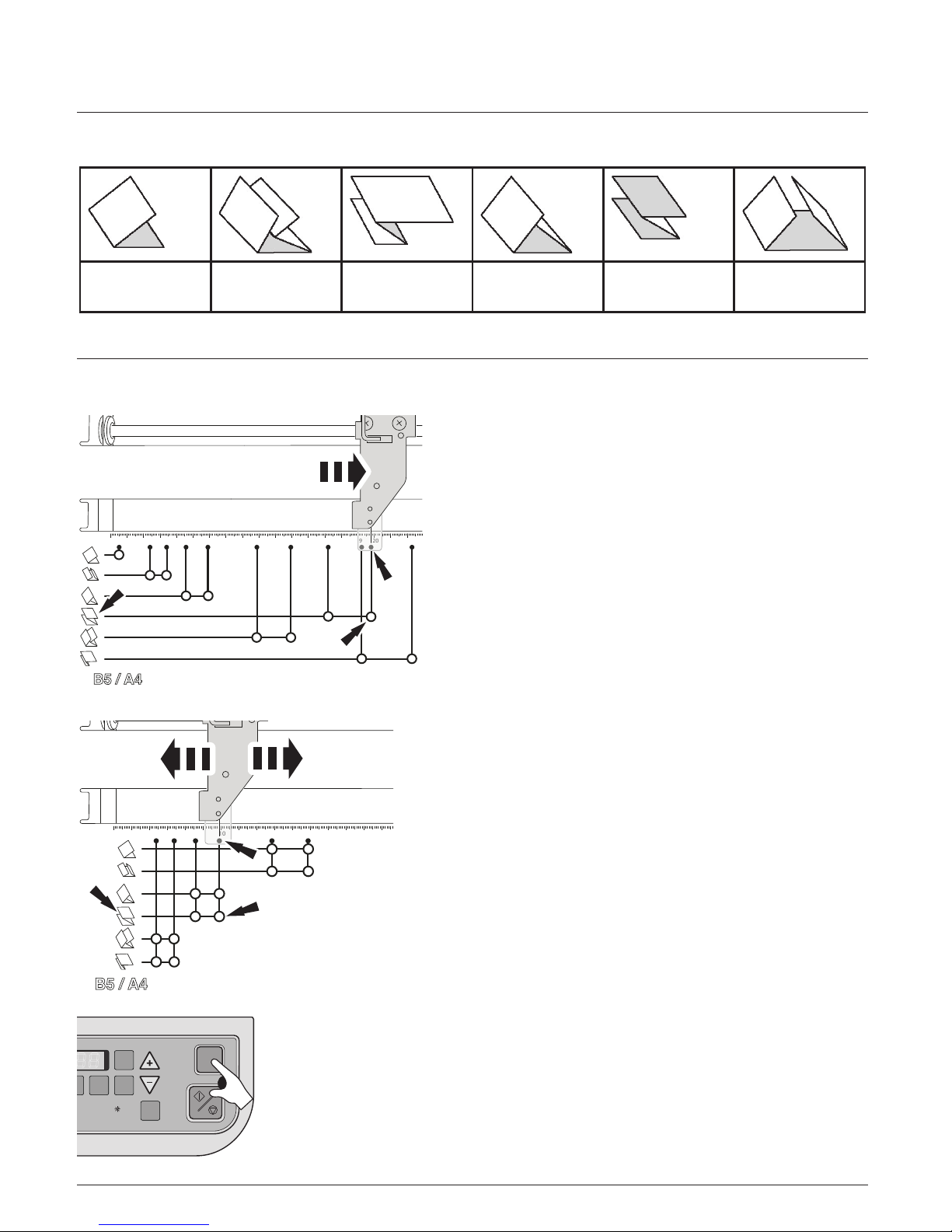
14
5
B5 A4
B5 A4
B5 A4
B5 A4
B5 A4
B5 A4
6 7 8 9 10 11 12 13 14 15 16 17 18 19 20 21 22
5
B5 A4
B5 A4
B5 A4
6 7 8 9 10 11 12 13 14 15 16 17 18 19
TEST
START / STOP
SPEED
SPECIAL
CLEAR
RESET
MODE
10 1
Einfachfalz Doppelfalz Zickzackfalz
mit Heftrand
Wickelfalz Zickzackfalz Altarfalz
Folgende Falzarten können eingestellt werden:
Bedienung
Durch Verschieben des Falzanschlages wird
das Falzformat bestimmt. Wird der Hebel
betätigt, kann der Papieranschlag an den
gewünschten Punkt verschoben werden.
Beispiel obere Falztasche.
Wie oben beschrieben, kann der
Papieranschlag an den gewünschten Punkt
verschoben werden.
Beispiel untere Falztasche.
"TEST"-Taste drücken. Wenn das gefalzte
Papier in Ordnung ist, "START/STOP"-Taste
drücken. Das Gerät beginnt mit dem
fortlaufenden Falzvorgang.
Wenn nicht, evtl. nachjustieren
(siehe Seite 15-17, Kapitel 3. + 4.)
Beispiel: Zickzackfalz A4
Page 15
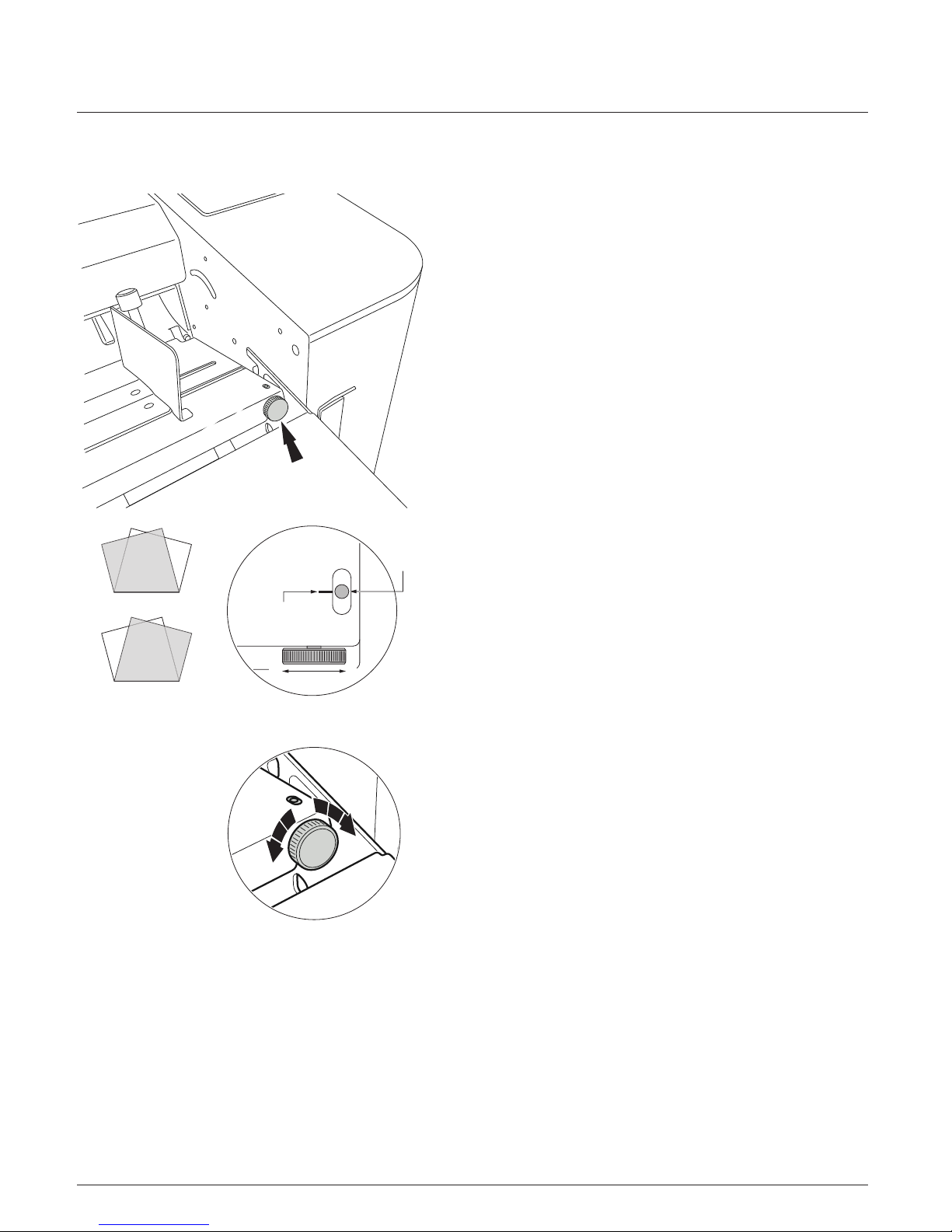
15
2
2
1
1
Stift
Einstellknopf Papierzuführtisch
Markierung
läuft nach rechts
läuft nach links
Drehen Sie den Einstellknopf nach rechts (1),
wenn die hintere Seite nach rechts läuft.
Drehen Sie den Einstellknopf nach links (2),
wenn die hintere Seite nach links läuft.
Der Stift auf Höhe der Markierung (Schlitz), gibt
die Grundeinstellung vor.
Wenn das ausgeworfene Papier schräg gefalzt worden ist, können Sie am Einstellknopf den
Papiereinzug justieren.
3. Schräglauf Einstellungen
Page 16
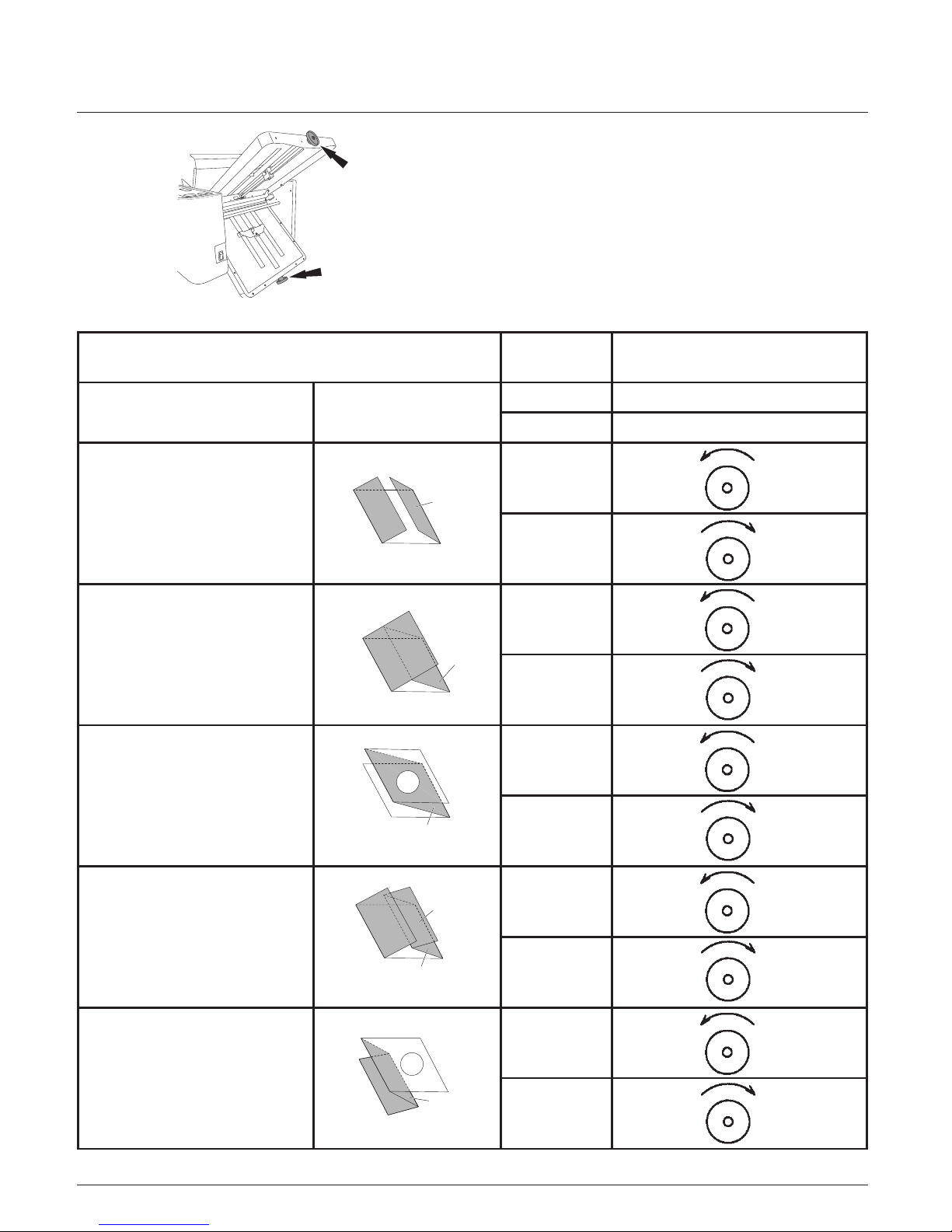
16
1
2
4. Feinjustierung mit der Justierschraube (obere Falztasche 1)
Falzart Schenkel A Drehrichtung Justier-
schraube obere Falztasche
Einfachfalz
obere Falztasche
wird nicht eingesetzt
Altarfalz
zu lang
zu kurz
Wickelfalz
zu lang
zu kurz
Zickzackfalz
zu lang
zu kurz
Doppelfalz
zu lang
zu kurz
Zickzackfalz mit Heftrand
zu lang
zu kurz
Mit der Justierschraube die Feineinstellung,
wie in der nachfolgenden Tabelle
beschrieben, vornehmen.
A
A
A
A
A
A
A
A
Page 17
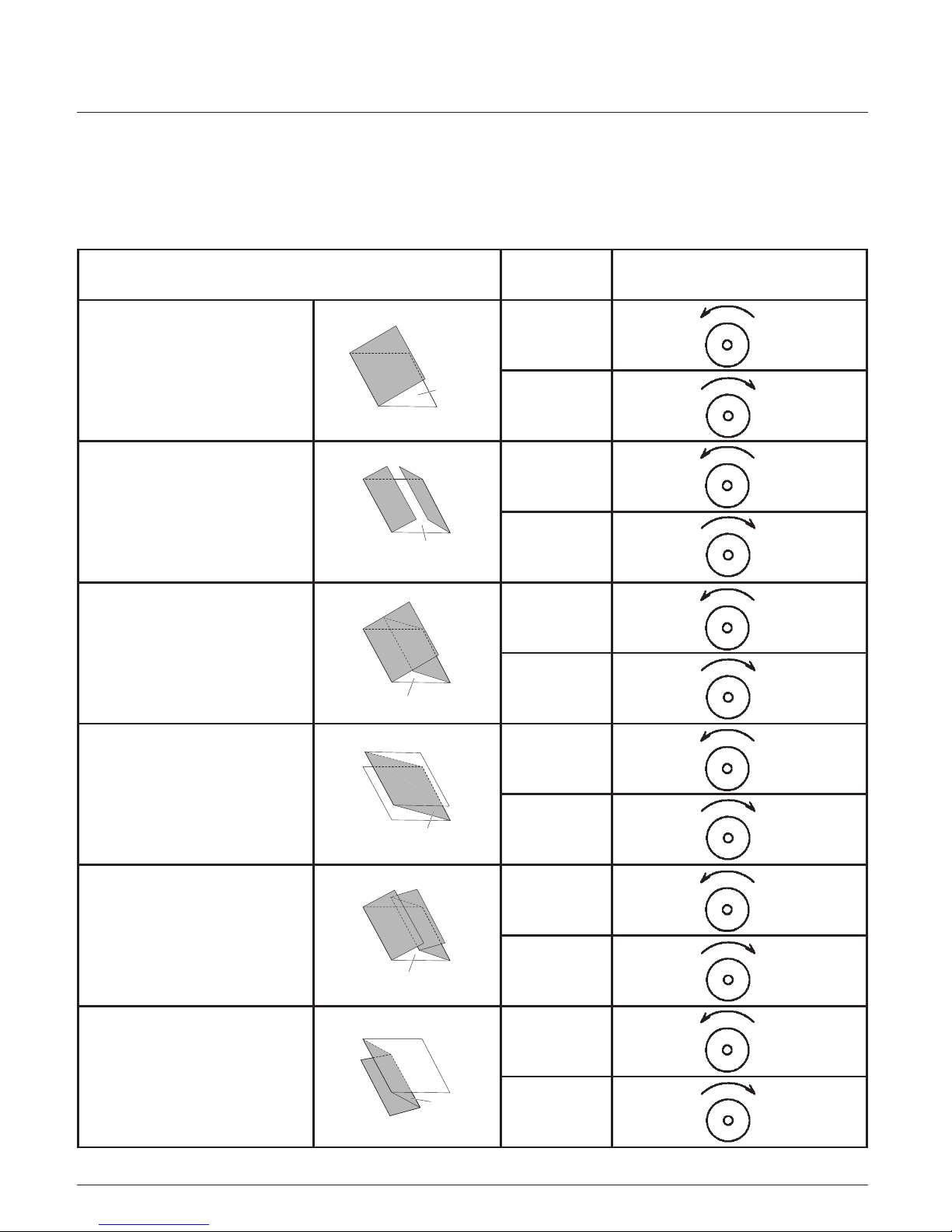
17
B
B
B
B
B
B
Feinjustierung mit der Justierschraube (untere Falztasche 2)
Falzart Schenkel B Drehrichtung Justier-
schraube untere Falztasche
Einfachfalz
zu lang
zu kurz
Altarfalz
zu lang
zu kurz
Wickelfalz
zu lang
zu kurz
Zickzackfalz
zu lang
zu kurz
Doppelfalz
zu lang
zu kurz
Zickzackfalz mit Heftrand
zu lang
zu kurz
Page 18
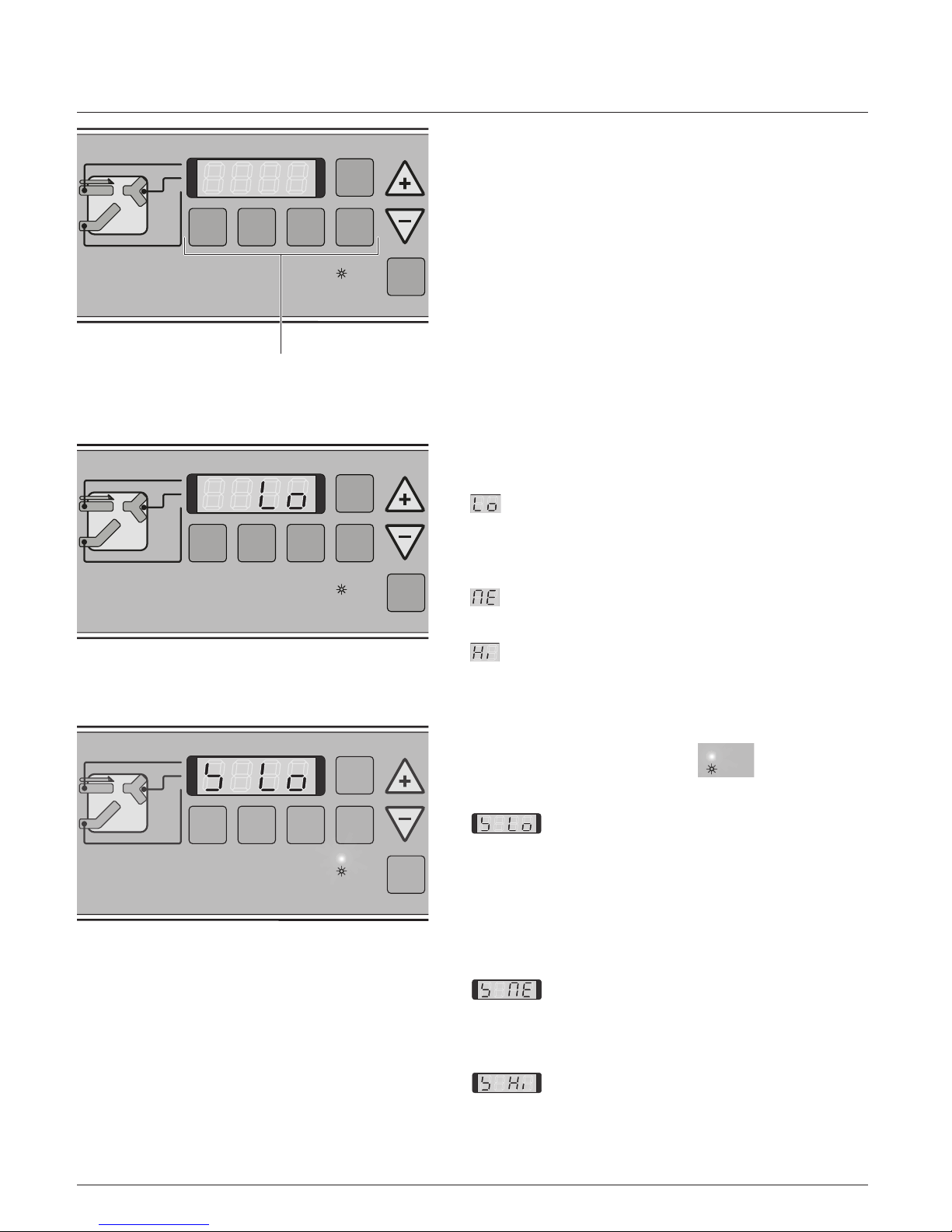
18
SPEED
ERROR MAP
SPECIAL
CLEAR
RESET
MODE
1001000 10 1
SPEED
ERROR MAP
SPECIAL
CLEAR
RESET
MODE
1001000 10 1
SPEED
ERROR MAP
SPECIAL
CLEAR
RESET
MODE
1001000 10 1
5. Vorwahlzähler / 6. Geschwindigkeit
Nach jedem gefalzten Blatt, erhöht sich die,
auf dem Display angezeigte Zahl, um eins.
(Totalzähler).
Drücken Sie die entsprechende Zifferntaste,
um die Anzahl der zu falzenden Blätter,
auszuwählen (Vorwahlzähler).
Beispiel:
Drücken Sie die Taste "10" zweimal,
um 20 auszuwählen.
Hinweis:
Der Vorwahlzähler wird abgebrochen, wenn die
Maschine am Netzschalter ausgeschaltet wird.
Mit den "+ / -" - Tasten kann die
Geschwindigkeit eingestellt werden.
Niedrige Geschwindigkeit:
Wählen Sie niedrige Geschwindigkeit,
wenn Sie weiche Blätter falzen oder die
Lautstärke reduzieren wollen.
Mittlere Geschwindigkeit:
Ist die Basis-Geschwindigkeit.
Hohe Geschwindigkeit:
Wählen Sie hohe Geschwindigkeit, wenn
Sie dickere Blätter falzen.
Wenn Sie die "MODE"-Taste drücken, ist der
"SPECIAL MODE" aktiviert
SPEED
SPECIAL
CLEAR
RESET
MODE
Die Maschine arbeitet mit der
geringsten Geschwindigkeit im
sogenannten "Stumm-Modus" und ist
besonders für dünneres Papier
geeignet. Für Einfach-, Wickel- und
Doppelfalz kann speziell in diesem
Modus eine höhere Stückzahl erreicht
werden.
Diesen Modus empfehlen wir für
dickeres Papier. Die Maschine arbeitet
in mittlerer Geschwindigkeit und kann
für alle Falzarten eingesetzt werden.
In diesem Modus erreichen Sie, bei A4
und kleineren Formaten,die höchste
Stückzahl für folgende Falzarten:
Einfach-, Wickel- und Doppelfalz.
6. Geschwindigkeit
Tasten Vorwahlzähler
Page 19

19
START / STOP
SPEED
SPECIAL
CLEAR
RESET
MODE
1001000 10 1
7. Einstellungen
Über die "MODE"-Taste können die Intervallfunktion, Betriebsspeicher und der Tastenton
eingestellt werden.
Bei gedrückt gehaltener "MODE"-Taste
können Sie mit der
SPEED
CLEAR
RESET
1001000 10 1
-Taste den Intervall-
Modus
CLEAR
RESET
, der
SPEED
CLEAR
RESET
1001000 10 1
-Taste den
Betriebsspeicher-Modus
CLEAR
RESET
und der
SPEED
CLEAR
RESET
-Taste
den Tastenton-Modus
CLEAR
RESET
aktivieren bzw.
deaktivieren.
(Blinkender Buchstabe = deaktiviert)
Intervall-Modus
CLEAR
RESET
: (siehe Punkt 8. Intervall-Modus, Seite 20)
Betriebsspeicher-Modus
CLEAR
RESET
: Betriebsspeicher-Modus aktivieren/deaktivieren.
Einstellungen des Falzvorgangs, die unmittelbar vor dem
Ausschalten der Maschine durchgeführt wurden,
werden gespeichert. Nach Wiedereinschalten der Maschine kann
derselbe Falzvorgang fortgeführt werden.
Tastenton-Modus
CLEAR
RESET
: Tastenton aktivieren/deaktivieren.
Page 20

20
START / STOP
SPEED
SPECIAL
CLEAR
RESET
MODE
1001000 10 1
8. Intervall-Modus
1. Bei gedrückt gehaltener "MODE"-Taste
die
SPEED
CLEAR
RESET
1001000 10 1
-Taste antippen. Der Intervall-
Modus ist aktiviert, wenn das
CLEAR
RESET
dauerhaft
leuchtet. "MODE"-Taste loslassen, die
Anzeige wechselt zwischen und .
2.
SPEED
CLEAR
RESET
1001000 10 1
-Taste antippen, leuchtet dauerhaft.
Die Blattzahl-Vorwahl kann eingegeben
werden (max. 500 Blatt).
3.
SPEED
CLEAR
RESET
1001000 10 1
-Taste antippen, leuchtet
dauerhaft. Die Sekundenzahl kann
eingegeben werden (max. 20 Sekunden).
4.
SPEED
CLEAR
RESET
1001000 10 1
-Taste antippen. Der Intervall-Modus
ist aktiv und kann mit der
"START/STOP"-Taste gestartet bzw. wieder
gestoppt werden.
Intervall-Modus deaktivieren:
Bei gedrückt gehaltener "MODE"-Taste
die
SPEED
CLEAR
RESET
1001000 10 1
-Taste antippen. Der Intervall-
Modus ist deaktiviert, wenn das
CLEAR
RESET
blinkt.
Page 21

21
8335
8335
9.WartungundPege
1. Vor der Reinigung Netzstecker ziehen!
2. Hebel nach oben ziehen.
3. Rollenabdeckung aufklappen.
Page 22

22
1.
2.
WartungundPege
4. Papiereinzugsrolle ausbauen.
5. Gummi der Papiereinzugsrollen mit einem
weichen Lappen abwischen.
(Reinigungsmittel Best. Nr. 9000 632)
6. Separator mit einem Lappen reinigen.
(Reinigungsmittel Best. Nr. 9000 632)
Page 23

23
WartungundPege
7. Die drei Gummis der Papiereinzugsrolle und
der Separator sind Verschleißteile.
Bei starker Abnutzung sollten die Teile
getauscht werden (Best. Nr. 8330 001)
8. Beide Falztaschen aushängen und von
Papierresten befreien. Papierreste
aus der Maschine entfernen.
Besonders auf Papierreste achten die
sich in den Papierführungen benden.
9. Gummi der drei Falzrollen mit Walzen reiniger Best. Nr. 9000 632
abwischen - mit der rechten Falzrolle
werden alle Falzrollen gedreht.
Page 24

24
2.
3.
1.
10. PegeundWechselderFalzwalzen
Es können 2 der 4 Falzwalzen (ohne Werkzeug) ausgebaut, gereinigt bzw. auch
ausgetauscht werden. Wenn die Falzwalzen schon ausgebaut sind, empelt es sich auch
die Sensoren gleich zu reinigen (siehe Seite 25, Kapitel 11).
Wie auf den vorigen Seiten beschrieben sind die Papiereinzugsrolle sowie beide
Falztaschen schon ausgebaut.
1. Entriegeln Sie die beiden Feststellhebel
(links und rechts).
2. Zuerst die obere und dann die untere
Falzwalze herausnehmen.
Gummi der 4 Falzwalzen mit Walzenreiniger
(Best. Nr. 9000 632) reinigen.
3. In umgekehrter Reihenfolge Falzwalzen
wieder einsetzen und verriegeln.
Page 25

25
11. Sensoren reinigen
Falzwalzen sind ausgebaut
(siehe Seite 24, Kapitel 10).
Sensoren mit einem Wattestäbchen reinigen.
Papierauswurfsensor
Page 26

26
12. Mögliche Störungen
Das Gerät stoppt in den folgenden Fällen automatisch.
Fehlercodes - Liste:
Fehlercode Mögliche Ursache Lösung
AEs ist kein Papier im Einzug.
BPapiereinzugtisch ist nach
unten geschwenkt.
CPapier läuft mitten im Betrieb
des Vorwahlzähler-Modus
aus.
Papier nachfüllen.
Papiereinzugtisch nach oben
schwenken (Seite 11).
Papier nachfüllen.
AEs wird kein Papier
eingezogen.
BPapierstau in der oberen
bzw. unteren Falztasche.
Separator sowie Papier einzugsrollen reinigen bzw.
ersetzen.
(Best. Nr. 8330 001)
Beide Falztaschen ausbauen
und gestautes Papier
entfernen.
APapier ist im Papierauswurf-
sensor.
BPapierstau in der Auslage.
CPapierauswurfsensor ist
verschmutzt.
Papier entfernen.
Papier entnehmen.
Sensor reinigen
(siehe Seite 25).
ARollenabdeckung ist offen.
BFalztaschen sind nicht richtig
eingesetzt.
Rollenabdeckung
schließen (siehe Seite 21).
Beide Falztaschen über prüfen, evtl. ausbauen und
wieder richtig einsetzen.
APapierstau in der oberen
oder unteren Falztasche.
BPapierstau durch zu
langsame Geschwindigkeit.
Papierstau entfernen.
Papierstau entfernen,
Geschwindigkeit erhöhen.
Page 27

27
Service
Hilft keine der vorher genannten
Problemlösungen?
Kontakt: Service
• www.krug-priester.com
• service@krug-priester.com
Mögliche Störungen
Störung Mögliche Ursache Lösung
Papier wird nicht korrekt
zugeführt.
AKürzlich bedrucktes Papier
klebt zusammen.
BSeparator sowie Papier-
einzugsrollen sind
verschmutzt oder
verschlissen.
CDas auf dem Papierzuführ-
tisch gestapelte Papier ist
nicht ausreichend.
Kein frisch kopiertes oder
frisch bedrucktes Papier
falzen. Papierstapel gut
auockern.
Separator sowie Papier einzugsrollen reinigen bzw.
ersetzen.
(Best. Nr. 8330 001).
Papier nachfüllen,
wenigstens 20 Blätter oder
mehr.
Das Gerät läuft nicht
an, obwohl die START/
STOP-Taste gedrückt
wurde.
APapierstau innerhalb der
Einheit.
Beide Falztaschen ausbauen
und gestautes Papier
entfernen.
Das gefalzte Papier ist
zerknittert.
AKürzlich bedrucktes Papier
klebt zusammen.
BSeparator sowie Papier-
einzugsrollen sind
verschmutzt oder
verschlissen.
CFalztaschen sind nicht richtig
eingesetzt
DPapierstau in der oberen
oder unteren Falztasche.
Kein frisch kopiertes oder
frisch bedrucktes Papier
falzen. Papierstapel gut
auockern
Separator sowie Papier einzugsrollen reinigen bzw.
ersetzen.
(Best. Nr. 8330 001).
Beide Falztaschen über prüfen, evtl. ausbauen und
wieder richtig einsetzen.
Papierstau entfernen.
Falzung nicht an der
richtigen Stelle.
ADie Papierlänge ist kein
Standardmaß.
Papierlänge messen und
Feinjustierung (mit der
Justierschraube, siehe Seite
16 - 17) durchführen.
Bedrucktes, sehr dünnes
Papier wird nicht gefalzt.
ASeparator sowie Papier-
einzugsrollen sind
verschmutzt.
BNiedrige Raumtemperatur.
Separator sowie Papier einzugsrollen reinigen.
Papier sollte einige Zeit im
Raum sein, bevor es gefalzt
wird. Raumtemperatur unter
12°C wird nicht empfohlen.
Page 28

28
13. Technische Daten / Entsorgung
Papierformat Min.* 91 mm x 128 mm
Max. 300 mm x 432 mm
(* bei Einfachfalz)
Papierqualität 50 - 140 g/m²
(bis 210 g/m² bei Einfachfalz)
Falzart Einfachfalz, Wickelfalz, Zickzackfalz, Altarfalz, Doppelfalz,
Zickzackfalz mit Heftrand
Papiereinzug Friktions-Papierzuführsystem mit 3 Gummirollen
Aufnahmekapazität
Zuführtisch
500 Blatt (70 g/m²)
Falzleistung/Std. 2.400 - 14.400 Blatt (bei Einfachfalz A4)
Bedienung Bedienung durch übersichtliches Bedienpanel mit Symbolen, manuelle
Einstellung der Falzpositionen über zwei verschiebbare Anschläge.
Stromzufuhr 220-240V 50Hz; 0,5A
Maße (H x B x T) 494 x 1.010 x 545 mm
Gewicht 26,8 kg
Entsorgung
Technische Daten
Dieses Gerät darf nicht mit dem Hausmüll
entsorgt werden! Bitte geben sie dieses
Gerät an den dafür vorgesehenen
Sammelstellen ab! Das Sammeln und
Recyceln elektrischen und elektronischen
Abfalls schont wertvolle Ressourcen!
Das Verpackungsmaterial ist
wiederverwertbar. Entsorgen Sie die
Verpackung umweltgerecht und führen
Sie sie der Wertstoffsammlung zu.
Diese Falzmaschine ist mit
handelsüblichem Werkzeug demontierbar.
Sämtliche Verbindungsstellen sind
einfach zugänglich und als solche
deutlich erkennbar.
Page 29

29
Das Unternehmen Krug + Priester
hat folgende Zertizierungen:
• Qualitätsmanagementsystem nach
DIN EN ISO 9001:2015
• Umweltmanagementsystem nach
DIN EN ISO 14001:2009
• Energiemanagementsystem nach
DIN EN ISO 50001:2011
Page 30

30
Die Maschine ist CE-konform und
entspricht den folgenden Richtlinien:
• 2014/35/EU für elektrische Sicherheit
• 2014/30/EU für elektromagnetische
Verträglichkeit.
• 2011/65/EU RoHS Richtlinie
Die spezischen technischen Daten
entnehmen Sie bitte den Angaben auf dem
Typenschild der Maschine.
Lärminformation: Der arbeitsplatzbezogene
Immissionswert nach ISO 7779
beträgt 79 (dB(A).
Für die Inanspruchnahme einer
Garantieleistung muss das Gerät durch das
Typenschild zu identizieren sein.
Technische Änderungen vorbehalten.
EG-KONFORMITÄTSERKLÄRUNG
- Hiermit erklären wir, dass die Bauart von
IDEAL 8335 Made in Japan
- folgenden einschlägigen Bestimmungen entspricht
2014/35/EG Niederspannungsrichtlinie
2014/30/EG EMV Richtlinie
2011/65/EU RoHS Richtlinie
- Angewendete harmonisierte Normen insbesondere
EN 60950-1; EN 61000-6-1; EN 61000-6-3
01. 01. 2017 Bevollmächtigter für technische Dokumentation
Datum
Krug & Priester GmbH u. Co KG
Simon-Schweitzer-Str. 34
D-72336 Balingen (Germany)
DE
Page 31

31
Notizen:
Notes:
Page 32

32
EN
Operating Instructions
(32 – 60)
Table of Contents
Intended use 33
Safety instructions 33
1. Installation 37
2. Operation 39
3. Skew adjustments 45
4. Fine-tuning using the adjustment knob 46
5. Preset counter 48
6. Speed 48
7. Settings 49
8. Interval mode 50
9. Maintenance und cleaning 51
10. Maintaining and replacing the folding rollers 54
11. Cleaning sensors 55
12. Possible malfunctions 56
13. Technicalspecications 58
Page 33

33
Intended use / Safety instructions
Safety instructions
Intended use
Children must not operate the machine!
Do not use any spray cans with ammable content near to the
paper folder!
Do not use any ammable cleaning agents.
Please read these operating instructions before using the machine and
please follow the safety instructions.
The operating instructions must be kept available at all times.
Do not use the device if the power cable or mains plug is damaged or if the
connection at the wall socket is not stable.
Make sure that the power cable does not get crushed while you are using
the device and that it cannot be damaged in any other way. Place the cable
so that no one will trip over it. Do not place the power cable under strain, i.e.
do not pull it tight.
Page 34

34
Do not reach into the machine!
Long hair can become entangled in cutting head!
Take care of ties and other loose pieces of clothing!
Safety instructions
Remove any paper clips!
Page 35

35
8335
8335
8335
Safety instructions
All components which may endanger the
operator are covered!
Connect the power cord
220-240V / 10A.
Ensure free access to mains.
Page 36

36
8335
8335
8335
Safety instructions
Protect mains cable against heat and sharp
edges!
Disconnect from the mains if not used for a
longer period. Cover the machine.
Remove the plug before cleaing the
machine! Do not perform any repairs on the
papier folder!
Page 37

37
B
A
B
A
Fit the top fold plate (long plate) into both black
studs (A) and (B) gently push in the direction of
the arrow until it locks into position.
1. Installation
Top fold plate must lock into position correctly.
Attach the lower fold plate (short plate).
Page 38

38
8335
8335
1.
2.
8335
Installation
Lift the feeding table.
Lift the lever Paper feed table is
lowered.
Open up the paper stacker.
Page 39

39
8335
2.
2.
1.
A
=
=
OK
OK
Position the display in the middle with the
adjusting knob (A).
2. Operation
Open the paper guides by loosening the
2 screws and push to the sides.
Do not fold newly copied or newly printed paper.
The paper must be cold and the toner dry. Wait at
least 24 hours for offset printing to dry.
Only fold at, plane paper.
Do not fold wet paper.
Fan out the paper stack.
Page 40

40
1.
8335
1.
2.
OK
OK
8335
Operation
Place the paper lengthways on the paper feed
table in the middle. Push the paper as far as
possible.
Make sure the paper lies square and touches
the front buffer.
Gently secure the paper left and right using the
paper guides. Tighten the knurled screws.
Page 41

41
8335
A
8335
8335
Operation
Press the lever down paper feed table
returns to the top position.
The paper must be exactly stacked.
Apply the side guides (A) when using a
large paper size.
Page 42

42
8335
8335
B
Operation
Position the paper ejection rollers (B) at the
lowest position when folding large sizes.
Plug into the mains.
Switch on the main switch.
Circuit breaker
Power switch
Page 43

43
TEST
START / STOP
SPEED
ERROR MAP
SPECIAL
CLEAR
RESET
MODE
1001000 10 1
Operation
Control panel
A
TEST Press the "TEST" button to carry out 2 test folds.
B
START/STOP Press the "START/STOP" button to start or stop a folding
process.
C
CLEAR/RESET The "CLEAR/RESET" button resets the counter or an error
message.
D
Preset counter Use these buttons to input the required number of sheets to
be folded.
E
Counter display Displays the number of folded sheets.
F
Warning LED Shows where there is "no paper" or a possible "paper jam".
G
Speed Use the "+ / -" buttons to set the required speed.
H
MODE Use the "MODE" button to enable/disable "SPECIAL MODE".
Page 44

44
5
B5 A4
B5 A4
B5 A4
B5 A4
B5 A4
B5 A4
6 7 8 9 10 11 12 13 14 15 16 17 18 19 20 21 22
5
B5 A4
B5 A4
B5 A4
6 7 8 9 10 11 12 13 14 15 16 17 18 19
TEST
START / STOP
SPEED
SPECIAL
CLEAR
RESET
MODE
10 1
Operation
Single fold Double
parallel fold
Zigzag fold
with binding
egde
Letter fold Zigzag fold Gate fold
Moving the fold stop denes the folding format.
Operate the lever to move the paper stop to the
required point.
Example of top fold plate.
As described above, the paper stop can be
moved to required point.
Example of bottom fold plate.
Press the "TEST" button. If the folded paper
is OK, press the "START/STOP" button. The
device begins the continuous folding process.
If not, readjust as necessary (see Pages 45-47,
Section 3. + 4.)
Example: Zigzag fold A4
Choose from the following fold types:
Page 45

45
2
2
1
1
3. Skew adjustments
If the paper ejected has been folded askew, you can adjust the paper feed using the adjustment
knob.
Turn the adjustment knob to the right (1) if the
rear side is travelling to the right.
Turn the adjustment knob to the left (2) if the
rear side is travelling to the left.
The pin at the mark level (slot) gives the basic
setting.
Pin
Paper feed table adjustment knob
Mark
travelling to the right
travelling to the left
Page 46

46
1
2
4. Fine-tuning using the adjustment knob (top fold plate 1)
Use the adjustment knob to ne-tune, as
described in the following table.
A
A
A
A
A
A
A
A
Fold type Side A Direction of rotation of top
fold plate adjustment knob
Single fold
Top fold plate
is not inserted
Gate fold
too long
too short
Letter fold
too long
too short
Zigzag fold
too long
too short
Double parallel fold
too long
too short
Zigzag fold with binding
edge
too long
too short
Page 47

47
Fold type Side B Direction of rotation of bottom
fold plate adjustment knob
Single fold
too long
too short
Gate fold
too long
too short
Letter fold
too long
too short
Zigzag fold
too long
too short
Double parallel fold
too long
too short
Zigzag fold with binding
edge
too long
too short
Fine-tuning using the adjustment knob (bottom fold plate 2)
B
B
B
B
B
B
Page 48

48
SPEED
ERROR MAP
SPECIAL
CLEAR
RESET
MODE
1001000 10 1
SPEED
ERROR MAP
SPECIAL
CLEAR
RESET
MODE
1001000 10 1
SPEED
ERROR MAP
SPECIAL
CLEAR
RESET
MODE
1001000 10 1
5. Preset counter / 6. Speed
After each folded sheet, the number shown on
the display increases by one.
(Total counter).
Press the relevant number key to select the
number of sheets to be folded (Preset counter).
Example:
Press the button "10" twice to select 20.
Note:
The Preset counter is cancelled when the
machine is switched off at the mains.
Use the "+ / -" - buttons to set the speed.
Low speed:
Select low speed if you want to fold smooth
sheets or reduce the volume.
Medium speed:
Is the basic speed.
High speed:
Select high speed when folding thicker
sheets.
Press the "MODE" button to activate
"SPECIAL MODE"
SPEED
SPECIAL
CLEAR
RESET
MODE
The machine works at the lowest
speed in so-called "Mute mode" and is
particularly suitable for thinner paper.
For single, letter and double parallel
fold, this mode specically offers you
a higher quantity.
We recommend this mode for thicker
paper. The machine works at medium
speed and can be used for all fold
types.
For A4 and smaller formats, this mode
offers you the highest quantity for the
following fold types:
Single, letter and double parallel fold.
Speed
Preset counter buttons
Preset counter
Page 49

49
START / STOP
SPEED
SPECIAL
CLEAR
RESET
MODE
1001000 10 1
7. Settings
Use the "MODE" button to set the interval function, operating memory and the operational
sound.
With the "MODE" button held down, you can
use the
SPEED
CLEAR
RESET
1001000 10 1
button to enable or disable the
interval mode
CLEAR
RESET
, you can use the
SPEED
CLEAR
RESET
1001000 10 1
button to
enable or disable the operating memory mode
CLEAR
RESET
and you can use the
SPEED
CLEAR
RESET
button to enable or
disable the operational sound mode
CLEAR
RESET
.
(Flashing character = disabled)
Interval mode
CLEAR
RESET
: (see point 8. Interval mode, Page 50)
Operating memory mode
CLEAR
RESET
: Enable/disable operating memory mode.
Settings for the folding process which were made immediately
prior to switching off the machine will be saved. Once the machine
is switched back on, the same folding process can be continued.
Operational sound mode
CLEAR
RESET
: Enable/disable operational sound.
Page 50

50
START / STOP
SPEED
SPECIAL
CLEAR
RESET
MODE
1001000 10 1
8. Interval mode
1. With the "MODE" button held down, press
the
SPEED
CLEAR
RESET
1001000 10 1
button. Interval mode is activated
when the
CLEAR
RESET
stays illuminated. Release
the "MODE" button, the display switches
between and .
2.
SPEED
CLEAR
RESET
1001000 10 1
Press the button, stays illuminated.
The preset number of sheets can be input
(max. 500 sheets).
3.
SPEED
CLEAR
RESET
1001000 10 1
Press the button, stays illuminated.
The number of seconds can be input
(max. 20 seconds).
4.
SPEED
CLEAR
RESET
1001000 10 1
Press the button. Interval mode is
active and can be started or stopped again
using the "START/STOP" button.
Disable interval mode:
With the "MODE" button held down, press the
SPEED
CLEAR
RESET
1001000 10 1
button. Interval mode is disabled when the
CLEAR
RESET
ashes.
Page 51

51
8335
8335
1. Disconnect from the mains before cleaning.
9. Maintenance und cleaning
2. Lift the lever.
3. Open the roller cover.
Page 52

52
1.
2.
Maintenance und cleaning
4. Remove the paper feed roller.
5. Wipe the surface on the feeding rollers.
(Cleanser Order No. 9000 632)
6. Wipe the paper separator.
(Cleanser Order No. 9000 632)
Page 53

53
Maintenance und cleaning
7. The three folding rollers and the separator
are wearing parts and must be exchanged
when they are worn (No. 8330 001).
8. Remove both fold plates and any paper
debris. Remove paper debris from the
machine, making sure no debris is left in
the paper guides.
9. Wipe the rubber on the three folding rollers
with ductor order no. 9000 632
- the folding roller on the right turns all the
rollers.
Page 54

54
2.
3.
1.
2 of the 4 folding rollers can be removed, cleaned and even replaced (without tools). Once the
folding rollers are removed, we recommend also cleaning the sensors immediately (see Page 55,
Section 11. Cleaning sensors).
The paper feed roller and both fold plates are already removed, as described on the previous pages.
1. Unlock the two locking levers (left and right).
10. Maintaining and replacing the folding rollers
2. First remove the top folding roller and then the
bottom folding roller.
Clean the rubber on the 4 folding rollers with roller
cleaner (order no. 9000 632).
3. Insert and lock the folding rollers again in
reverse order.
Page 55

55
11. Cleaning sensors
Folding rollers are removed
(see Page 54, Section 10).
Clean sensors with a cotton bud.
Paper delivery sensor
Page 56

56
12. Possible malfunctions
The device stops automatically in the following cases.
Error codes list:
Error code Possible cause Solution
A There is no paper in the
feeder.
B Paper feed table is lowered.
C Paper runs out mid-operation
in Preset counter mode.
Add paper.
Return the paper feed table
to the top position (Page 41).
Add paper.
A No paper is being fed in.
B Paper jam in the top or
bottom fold plate.
Clean or replace the separator
and the paper feed rollers.
(Order no. 8330 001)
Take out both fold plates and
remove the jammed paper.
A Paper is in the paper delivery
sensor.
B Paper jam in the stacker.
C The paper delivery sensor
is dirty.
Remove paper.
Take out paper.
Clean the sensor
(see Page 55).
A Roller cover is open.
B Fold plates are not inserted
correctly.
Close the roller cover
(see Page 51).
Check both fold plates,
remove if necessary and
reinsert correctly.
A Paper jam in the top or
bottom fold plate.
B Paper jam due to
excessively low speed.
Remove paper jam.
Remove paper jam,
increase speed.
Page 57

57
Service
Possible malfunctions
Didnoneofthespeciedsolutionshelp
you with your problem?
Contact: Service
• www.krug-priester.com
• service@krug-priester.com
Fault Possible cause Solution
Paper is not being fed
correctly.
A Recently printed paper tends
to stick together.
B The separator and paper
feed rollers are dirty or worn.
C There is insufficient paper
stacked up on the paper
feed table.
Do not fold any recently
copied or recently printed
paper. Thoroughly fan out the
stack of paper.
Clean or replace the separator
and the paper feed rollers.
(Order no. 8330 001).
Add paper, at least 20 sheets
or more.
The device will not start,
despite pressing the
START/STOP button.
A Paper jam within the unit.
Take out both fold plates and
remove the jammed paper.
The folded paper is
crumpled.
A Recently printed paper tends
to stick together.
B The separator and paper
feed rollers are dirty or worn.
C The fold plates are not
inserted correctly
D Paper jam in the top or
bottom fold plate.
Do not fold any recently
copied or recently printed
paper. Thoroughly fan out the
stack of paper
Clean or replace the separator
and the paper feed rollers.
(Order no. 8330 001).
Check both fold plates,
remove if necessary and
reinsert correctly.
Remove paper jam.
The fold is not in the
correct place.
A The paper length is not
a standard size.
Measure the paper length and
carry out ne-tuning (using
the adjustment knob, see
Pages 46 - 47).
Printed, very thin paper is
not being folded.
A The separator and paper
feed rollers are dirty.
B Low room temperature.
Clean the separator and paper
feed rollers.
Paper should be left in the
room for a while before it is
folded. A room temperature
below 12 °C is not
recommended.
Page 58

58
13. Technicalspecications/Recycling
Technicalspecications
Recycling
Please remember to respect the local
regulations: hand in the non-working
electrical equipments to an appropriate
waste disposal centre. The packaging
material is recyclable. Dispose of the
packaging in an environmentally friendly
manner and make it available for the
recyclable material collection-service.
This Paper Folder can be dismounted with
any standard tool kit.
All joining points are easily accessible
and as such clearly visible.
Paper size Min.* 91 mm x 128 mm
Max. 300 mm x 432 mm
(* for single fold)
Paper quality 50 - 140 g/m²
(up to 210 g/m² for single fold)
Fold type Single fold, letter fold, zigzag fold, gate fold, double parallel fold,
zigzag fold with margin
Paper feed Friction paper feed system with 3 rubber rollers
Feed table stacking
capacity
500 sheets (70 g/m²)
Fold output/hr. 2,400 - 14,400 sheets (for single fold A4)
Operation Operation via clear operating panel with symbols, manual setting
of the fold positions via two adjustable stops.
Power supply 220-240V 50Hz; 0,5A
Dimensions (H x W x D) 494 x 1,010 x 545 mm
Weight 26,8 kg
Page 59

59
The company Krug + Priester has the
following certications:
• Quality management system according to
DIN EN ISO 9001:2015
• Environmental management system
according to DIN EN ISO 14001:2009
• Energy management system according to
DIN EN ISO 50001:2011
Page 60

60
The unit is CE compliant and adheres to the
following guidelines:
• 2014/35/EU for electric safety
• 2014/30/EU for electromagnetic compatibility
• 2011/65/EU RoHS directive
The exact technical specications can be found
on the technical specications sticker on the
machine.
The noise level at the work place
is 79 dB(A) as dened by European
Community standard ISO 7779.
To claim under guarantee, the
machine must still carry its original identication
label. Subject to alterations without notice.
EC-declaration of conformity
- Herewith we declare that
IDEAL 8335 Made in Japan
- complies with the following provisons applying to it
2014/35/EG for electric safety
2014/30/EG for electromagnetic compatibility
2011/65/EU RoHS directive
- Applied harmonised standards in particular
EN 60950-1; EN 61000-6-1; EN 61000-6-3
01. 01. 2017 Authorized representative for technical documentation
Datum
Krug & Priester GmbH u. Co KG
Simon-Schweitzer-Str. 34
D-72336 Balingen (Germany)
DE
Page 61

61
Notizen:
Notes:
Page 62

62
Notizen:
Notes:
Page 63

63
Notizen:
Notes:
Page 64

IDEAL 01-2017 22.12.2017 zm
Krug & Priester GmbH & Co KG
Simon-Schweitzer-Str. 34
D-72336 Balingen (Germany)
• Aktenvernichter • Document Shredders •
• Schneidemaschinen • Trimmers and Guillotines •
